티스토리 뷰
유튜브는 우리가 어떤 영상을 보고 있는지 모두 안다는 사실을 아시나요? 그냥 놔둬버리면 내가 남에게 보여주고 싶지 않은 영상을 가족들이 볼 수도 있게 됩니다. 그래서 오늘은 유튜브 시청기록 삭제하고 관리할 수 있는 방법에 대해 알려드리려고 합니다. 뿐만 아니라 PC와 모바일용 둘 다 알려드릴 테니 유용하게 사용하면 좋을 것 같습니다.
유튜브 시청기록 삭제 방법 : PC 사용자
PC 사용자를 위한 유튜브 시청기록 삭제 방법에 대해 먼저 알려드리겠습니다. 그러기 위해서는 유튜브 홈페이지에 입장합니다.
유튜브에 로그인합니다.
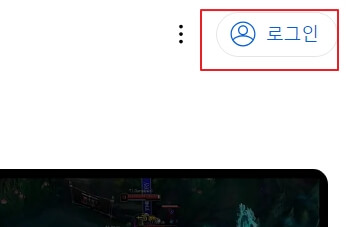
화면 왼쪽에 있는 메뉴에서 시청 기록을 찾아 클릭합니다.

여기서 모든 시청 기록 지우기를 클릭하여 전체 시청 기록 지우기를 삭제하면, 이전에 보았던 영상을 모두 삭제할 수 있습니다.


이후에 계속 기록을 원치 않는다면 아래 시청 기록 일시 중지를 이용하면 됩니다.

유튜브 시청기록 삭제 방법 : 모바일
두 번째는 모바일 사용자를 위한 유튜브 시청기록 삭제 방법입니다.
먼저 스마트폰이나 테블릿에서 유튜브 앱을 엽니다. 오른쪽 아래 프로필을 선택합니다. 그럼, 기록을 볼 수 있습니다.

영상을 하나씩 삭제하려면 해당 영상의 점 세 개를 선택합니다. 아래 시청 기록에서 삭제를 선택하면 해당 영상만 삭제할 수 있습니다.


한 번에 영상 전체를 삭제하려면 화면 오른쪽 위 설정을 선택합니다. 아래로 내려가면 전체 기록 관리를 클릭합니다.


아래로 중간쯤 내려가면 오른쪽 삭제를 선택 후 모든 데이터를 삭제를 선택합니다.
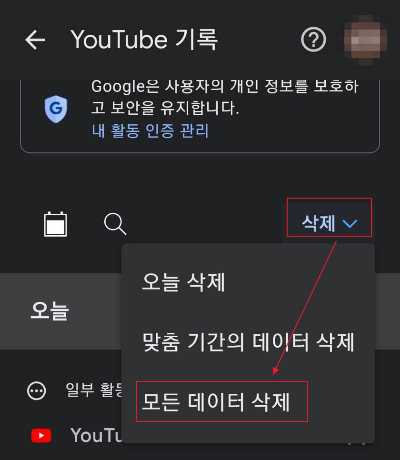
모바일에서도 유튜브 시청기록을 남기고 싶지 않다면 미리 중지를 할 수 있습니다. 설정 -> 전체 기록 관리 -> 유튜브 기록 아래 시청 기록 저장 중을 선택합니다.

현재 사용이라 되어 있는 것을 사용 중지를 선택하면 이후부터 시청 기록이 남지 않습니다.

YouTube 시청 기록을 삭제해야 하는 이유
개인정보보호
공용으로 사용하는 pc를 이용하는 경우 내가 봤던 모든 기록을 남이 볼 수 있습니다. 개인정보 보호를 위해 시청 기록을 삭제하는 것이 안전합니다.
부적절한 콘텐츠 제거
실수로 부적절한 콘텐츠를 시청했다면 해당 기록을 빨리 삭제하는 것이 좋습니다. 특히 공용으로 사용하는 pc인 경우나 내 아이에게 영상을 보여주기 위해 핸드폰을 보여주는 경우가 생길 수 있습니다. 운이 나쁘면 아이들에게 보여주지 말아야 할 영상을 보여주는 실수를 할 수도 있습니다.
추천 알고리즘 조정
만약 한번 확인하기 위한 영상을 검색하더라도 기록이 남게 됩니다. 그럴 때 그 영상과 관련된 것들이 추천 알고리즘으로 뜨게 됩니다. 보고 싶지 않은 추천 영상이 뜨면 짜증도 날 수 있기 때문에 미리 삭제하는 것이 좋습니다.
함께 보면 좋은 정보
유튜브 업데이트 신기능 5가지
최근 유튜브 업데이트로 인해 우리가 사용하는 데 편리한 신기능 들이 생겼습니다. 이번 포스팅에서는 흥미로운 신기능 5가지에 대해 알아보겠습니다. 목차 유튜브 업데이트 신기능 터치 한 번
doit-life.tistory.com
유튜브 쇼츠 만드는 법 클릭 몇 번으로 초보자도 쉽게 AI 플랫폼 소개
유튜브 쇼츠를 제작하려면 중요한 것이 짧은 시간 동안 내용을 효과적으로 전달해야 합니다. 그래서 내용과 편집기술이 아주 필요한 게 많습니다. 하지만 잘못하면 시간만 엄청 쓰게 되게 되는
doit-life.tistory.com
'IT' 카테고리의 다른 글
| 매직라인 및 북 해킹에 취약한 악성프로그램 제거 방법 (1) | 2023.11.21 |
|---|---|
| 삼성 갤럭시 화면 캡처 방법 3가지 (0) | 2023.11.18 |
| 엠세이퍼 휴대폰 명의도용 방지 서비스 3가지 (0) | 2023.11.07 |
| MS오피스 무료로 설치없이 사용하는 방법 (0) | 2023.11.06 |
| 카카오톡 스팸 차단 방법 및 프로필 신기능 (1) | 2023.11.03 |